Ponuka Ctrl + Alt + Del v systéme Windows vám to umožňujeAk chcete uzamknúť počítač, prepnúť používateľa, odhlásiť sa z aktuálneho používateľa a získať prístup k Správcovi úloh systému Windows. Kombinácia klávesových skratiek Ctrl + Alt + Del použitá na prístup do tejto ponuky má prednosť pred všetkými ostatnými príkazmi systému Windows. Kombinácia klávesov umožňuje reštartovať počítač, vyvolať možnosti odhlásenia a získať prístup k správcovi úloh. To je dôvod, prečo sa väčšinou používa, keď sa počítač zablokuje a ovládacie prvky vstupu špecifické pre aplikáciu sa deaktivujú. Vždy, keď niektorá aplikácia prejde do režimu neodpovedá, nie je možné ju zavrieť pomocou bežných metód, ako je napríklad príkaz Alt + F4, alebo kliknutím myši na tlačidlo Zavrieť. V tomto prípade sa na prístup do Správcu úloh používa ponuka Ctrl + Alt + Del, takže môžete aplikáciu zavrieť tak, že zabijete jej proces. Noví používatelia počítačov však nepoužívajú Správcu úloh systému Windows a nemajú o ňom veľa vedomostí. Ak váš počítač používa veľa ľudí (napríklad ak ide o verejný počítač), možno nebudete chcieť zakázať prístup k Správcovi úloh systému Windows. V tomto príspevku vám ukážeme, ako zakázať Správcu úloh pre všetkých používateľov v systéme Windows 8. Obsahuje tiež sprievodcu odstránením možností z ponuky Ctrl + Alt + Del v systéme Windows 8 pre všetkých používateľov.
Najprv sa uistite, že ste sa do systému Windows prihlásili ako správca alebo či ste získali práva správcu na zmenu nastavení politiky miestnej skupiny. Ďalej prejdite na úvodnú obrazovku a zadajte text gpedit.msc, na pravom bočnom paneli vyberte položku Aplikácie a potom kliknite na tlačidlo gpedit.msc v hlavnom okne.

Tým sa otvorí Editor lokálnej politiky skupiny. Teraz prejdite na nasledujúce miesto a vyhľadajte Ctrl + Alt + Možnosti odstránenia v zozname na ľavej strane.
Konfigurácia používateľa / Šablóny pre správu / Systém
Ak chcete zakázať Správcu úloh pre všetkých používateľov, vyhľadajte Odstráňte Správcu úloh na pravej strane kliknite pravým tlačidlom myši az kontextovej ponuky vyberte príkaz Upraviť a zmeňte nastavenie politiky.
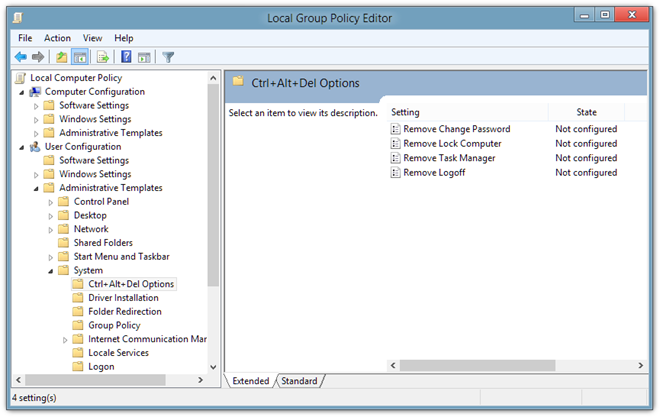
Tým sa otvorí samostatné okno, odkiaľ stemôže vylepšiť predvolené nastavenie politiky. V hornej časti sú možnosti Nenakonfigurované, Povolené a Zakázané. Po výbere jednotlivých nastavení si môžete prečítať jeho efekt v časti Pomocník. Ak chcete zakázať animácie okien pre všetkých používateľov, stačí vybrať povolené zo zoznamu a kliknite na OK.
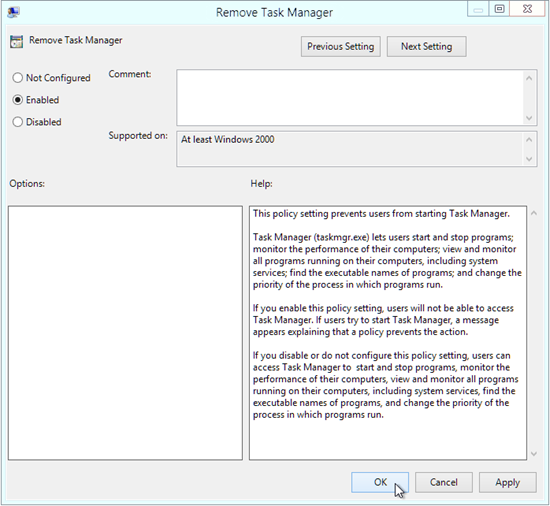
Správca úloh bude deaktivovaný pre všetkých používateľov. Rovnakým spôsobom môžete z ponuky Ctrl + Alt + Del odstrániť ďalšie možnosti vrátane možnosti Zmeniť heslo, Zamknúť počítač a Odhlásiť sa. Stačí otvoriť nastavenia politiky, vyberte možnosť Povoliť a kliknite na tlačidlo OK. Nastavenie politiky môžete potvrdiť tak, že sa pozriete do stĺpca Stav v editore politiky miestnej skupiny.
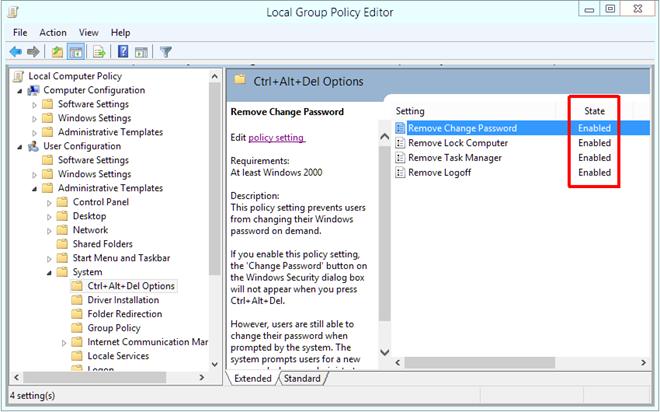
Teraz sa všetky odstránené položky nezobrazia v ponuke Ctrl + Alt + Del pre všetkých používateľov.
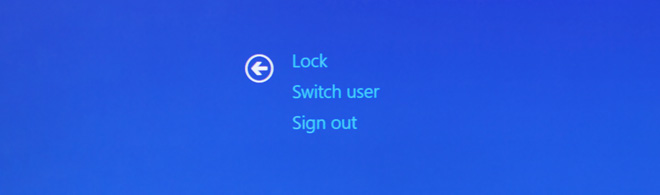













Komentáre